Creo定义齿轮运动连接副方法
来源:网络收集 点击: 时间:2024-03-14【导读】:
本文讲解Creo 7.0中定义齿轮运动连接副的详细方法工具/原料moreCreo 7.0待定义齿轮运动副的传动组件模型方法/步骤1/7分步阅读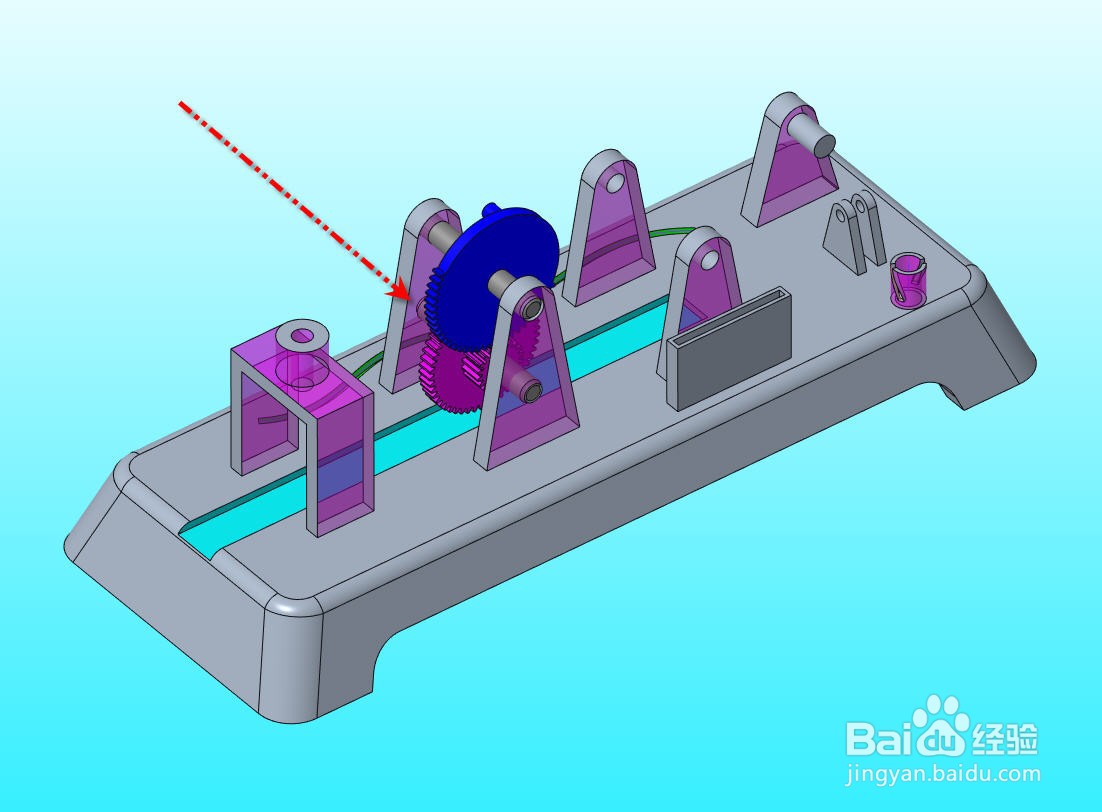 2/7
2/7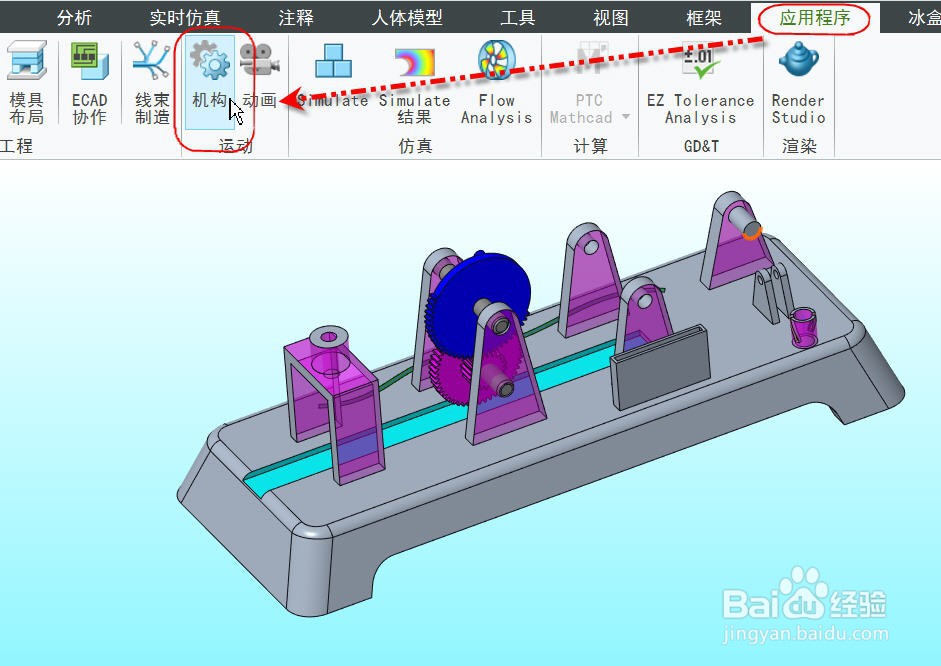
 3/7
3/7
 4/7
4/7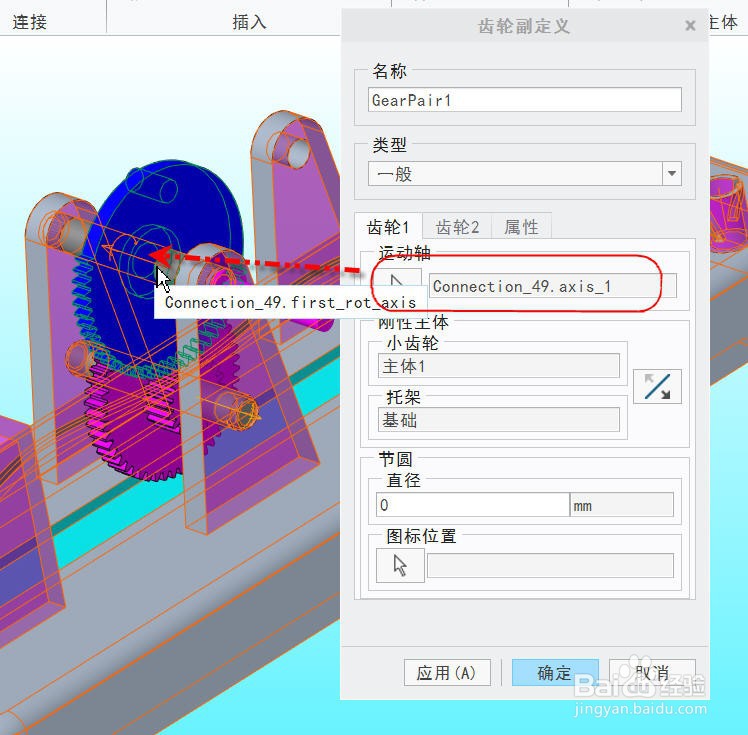
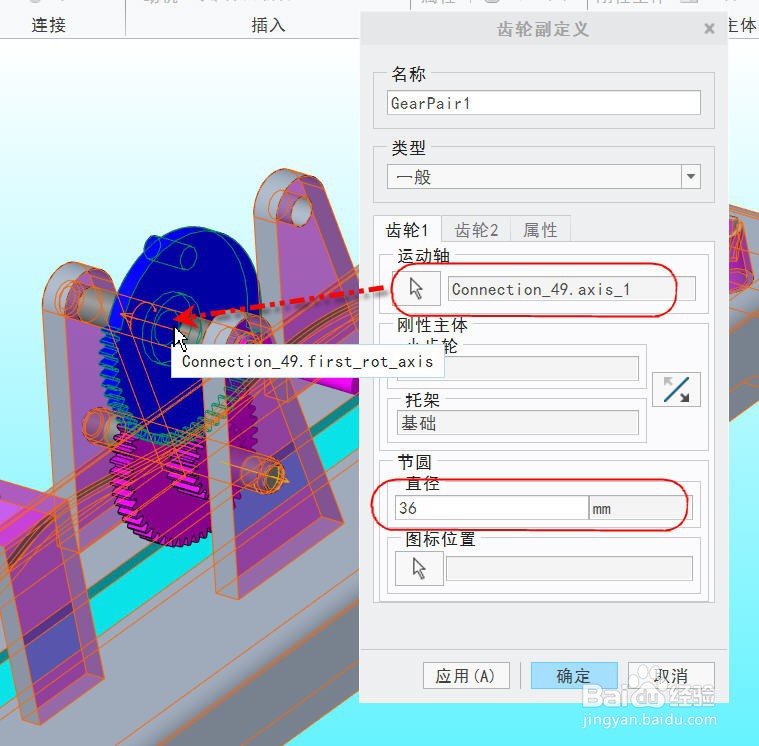 5/7
5/7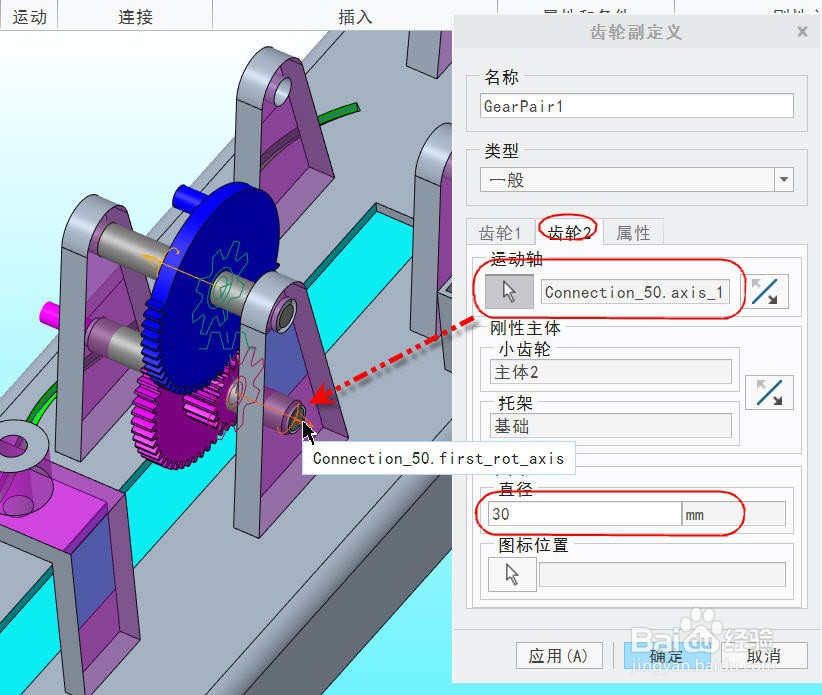 6/7
6/7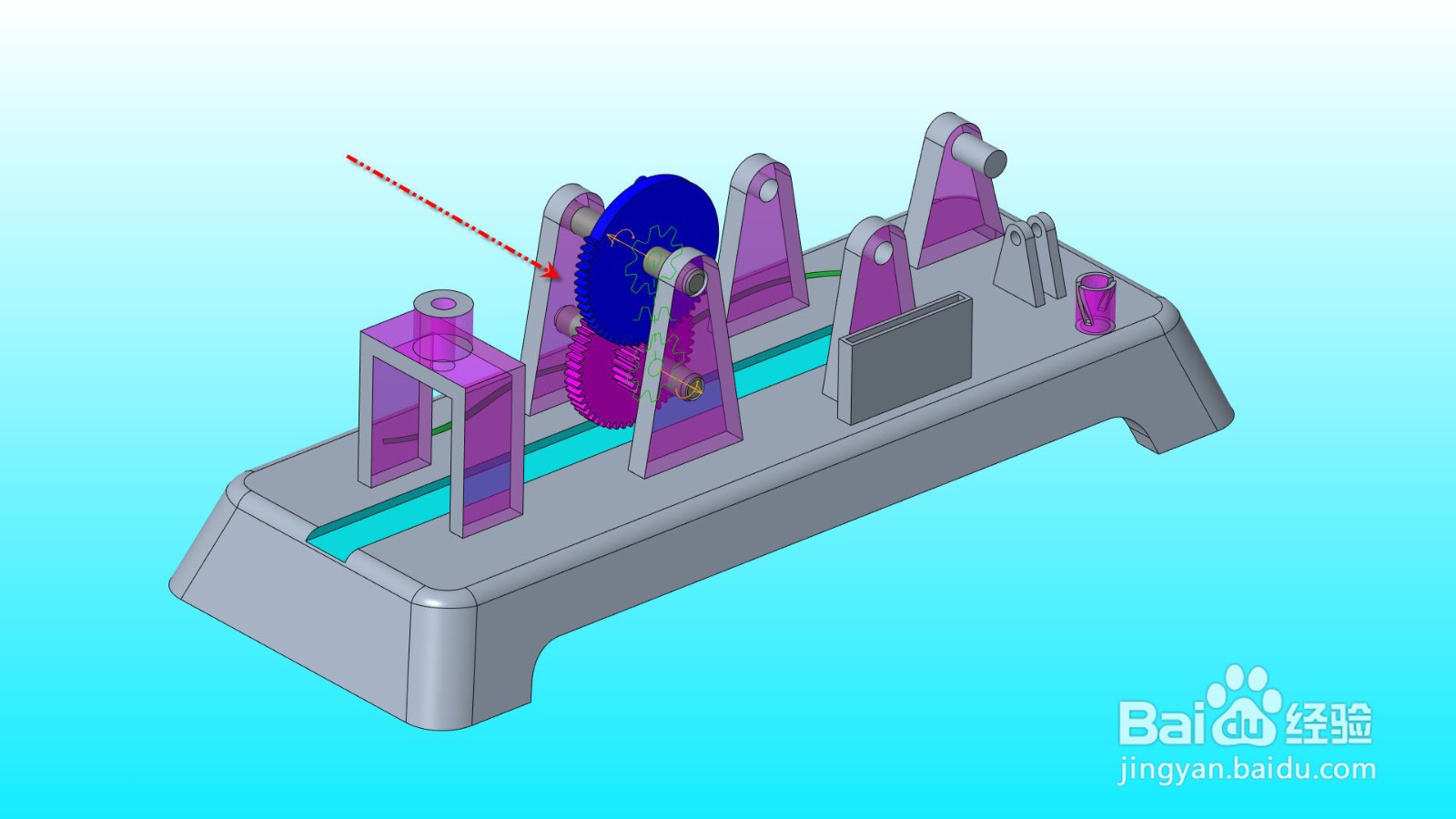 7/7
7/7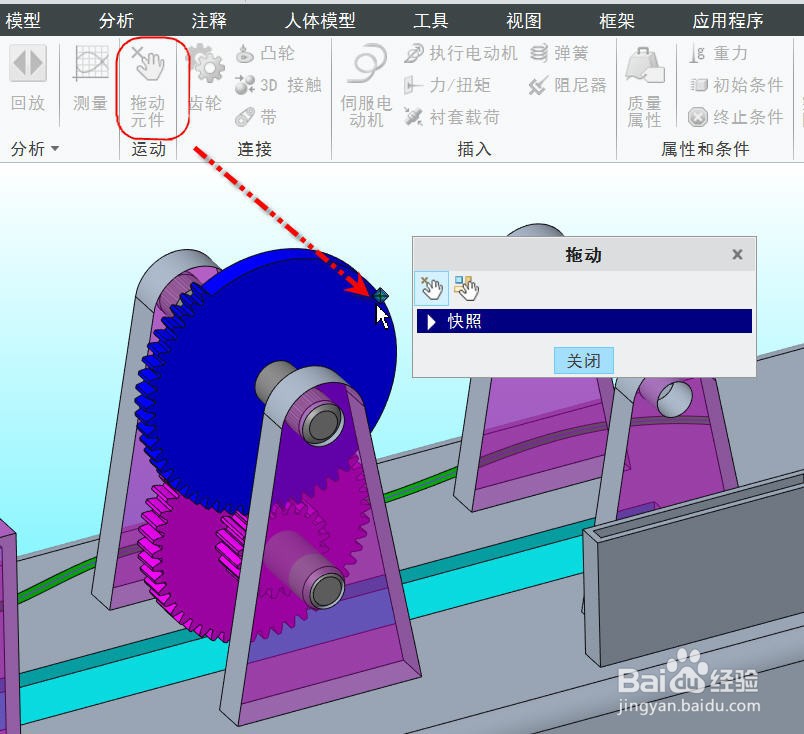 注意事项
注意事项
打开待定义齿轮运动副的传动组件模型,我们将要在组件中定义图中两个齿轮的齿轮运动连接副。
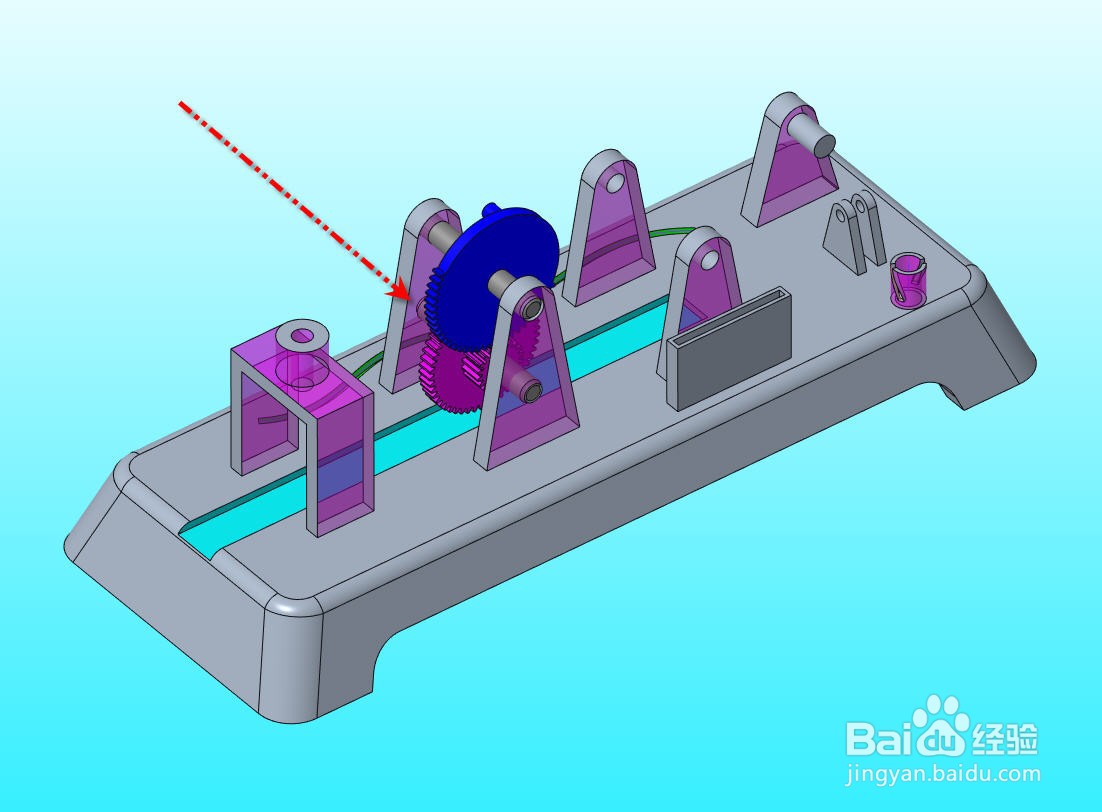 2/7
2/7点击并切换到【应用成型】选项卡,点击【机构】按钮进入机构模式。
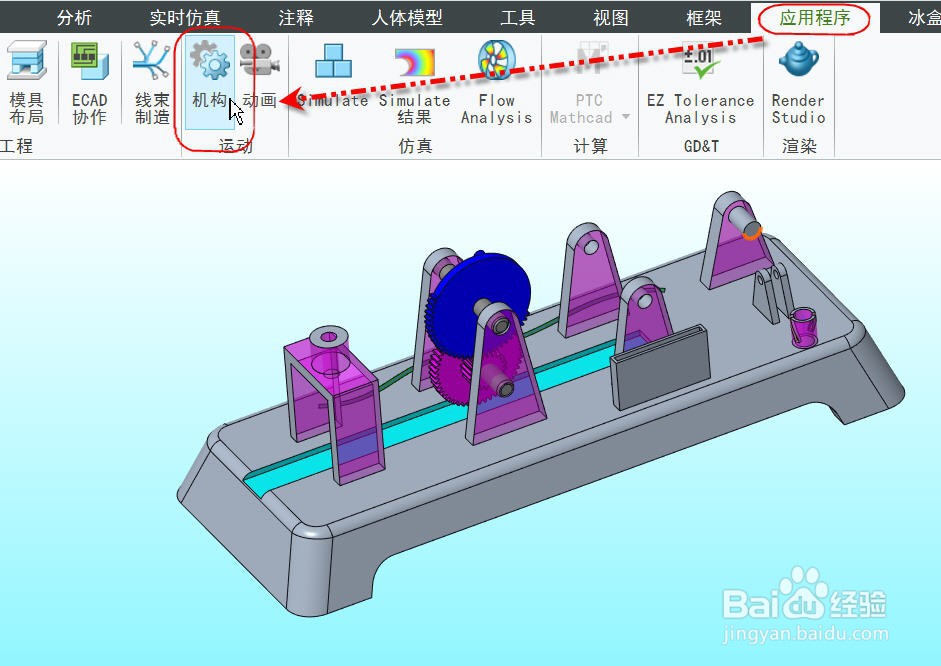
 3/7
3/7点击【齿轮】按钮,打开【齿轮副定义】对话框

 4/7
4/7点击并切换到【齿轮1】选项页,选择蓝色齿轮的旋转轴,如图所示。在节圆直径输入框输入36作为齿轮1的节圆直径。
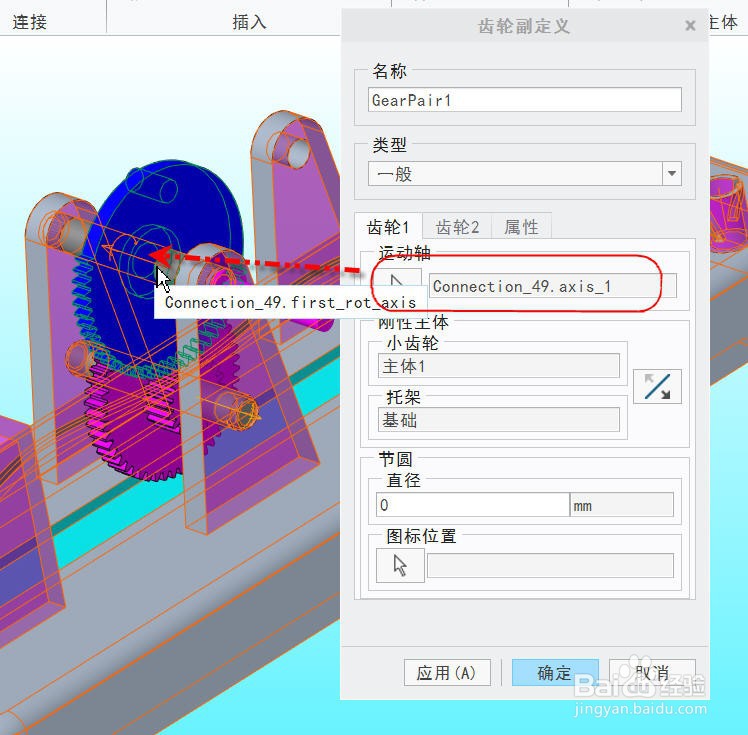
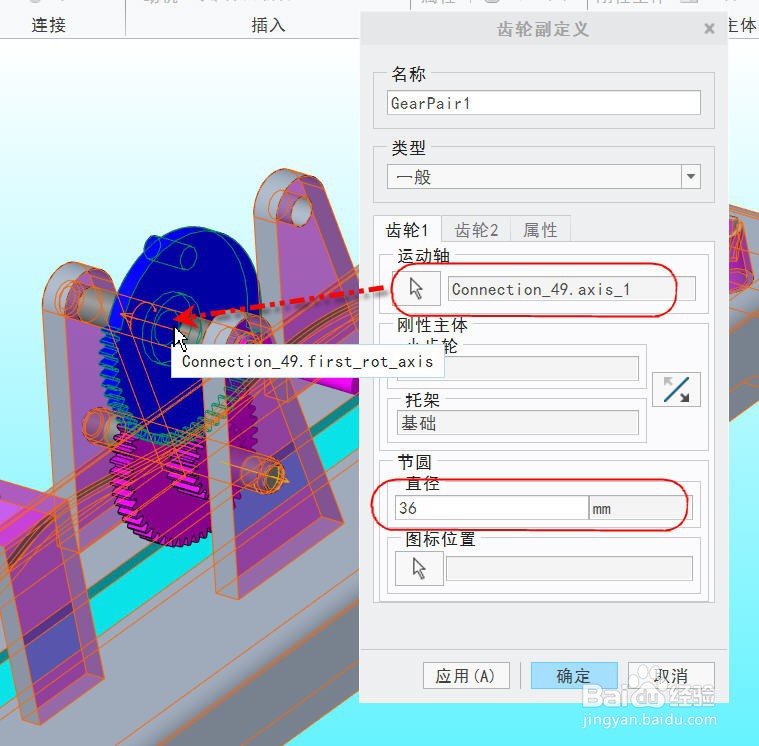 5/7
5/7点击并切换到【齿轮2】,然后选择紫红色齿轮的旋转轴,如图所示。在节圆直径输入框内输入30作为齿轮2的节圆直径。
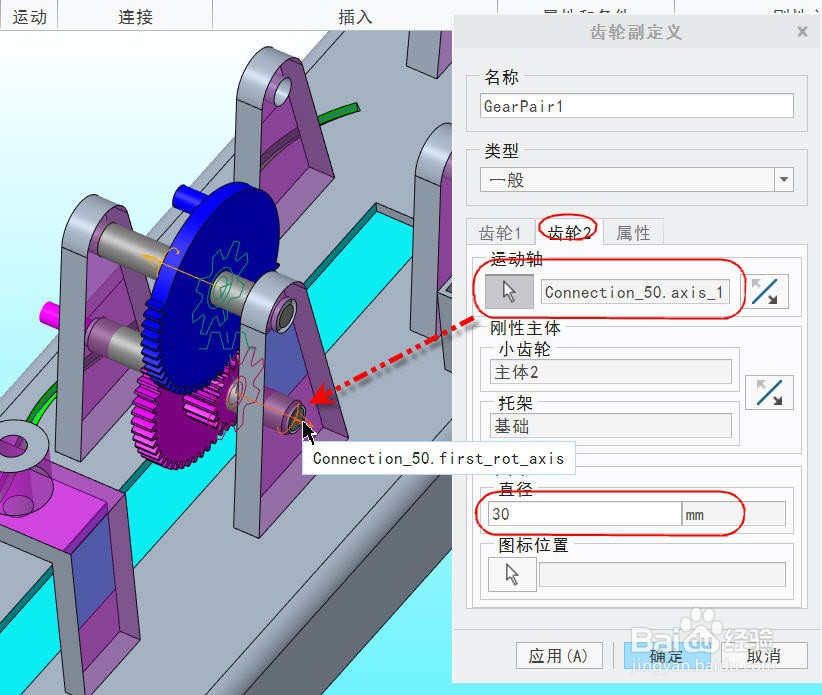 6/7
6/7点击【确定】关闭对话框完成齿轮副的定义。
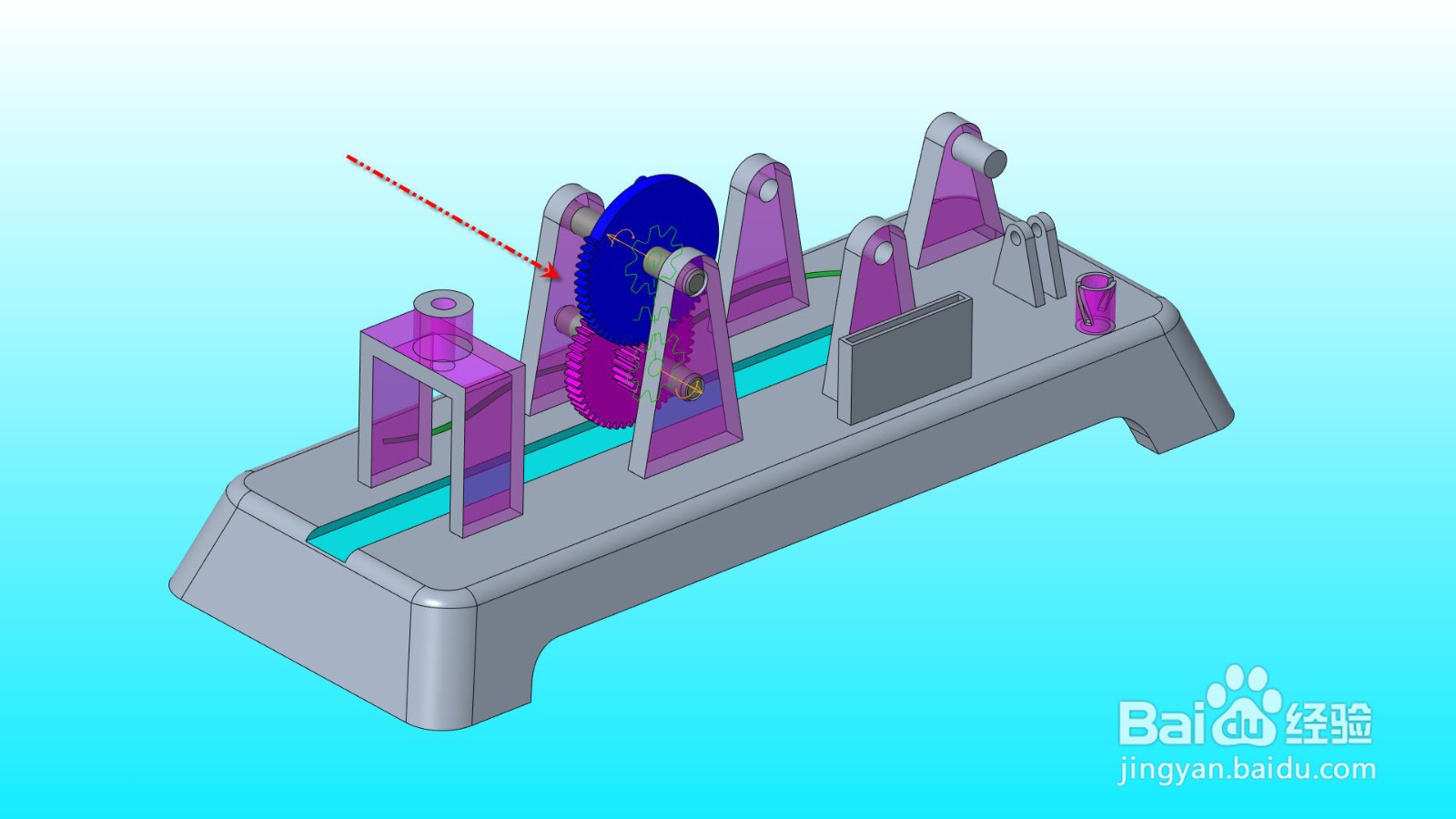 7/7
7/7点击【拖动元件】并选中蓝色齿轮边上一点,按住并拖动蓝色齿轮,便可看见蓝色齿轮带动紫红色齿轮转动,证明齿轮副的定义确实成功。
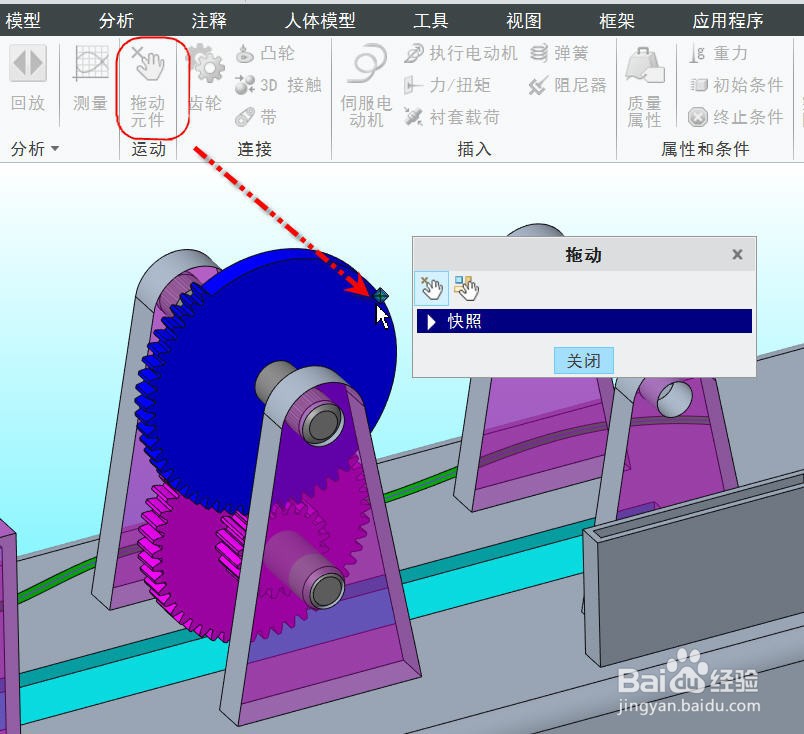 注意事项
注意事项齿轮副的啮合是通过设置两个尺寸的分度圆直径的比例来确定的。
要定义齿轮副两个齿轮必须本身具有一个可以旋转运动的副,比如销。
CREOCREO7齿轮运动仿真机构模拟版权声明:
1、本文系转载,版权归原作者所有,旨在传递信息,不代表看本站的观点和立场。
2、本站仅提供信息发布平台,不承担相关法律责任。
3、若侵犯您的版权或隐私,请联系本站管理员删除。
4、文章链接:http://www.1haoku.cn/art_352497.html
 订阅
订阅